Excel에서 하이퍼링크를 포함한 이메일을 보내는 방법은 무엇입니까?
많은 작업 시나리오에서 Excel에서 직접 이메일을 보내야 할 수 있으며, 경우에 따라 이메일 본문에 클릭 가능한 하이퍼링크를 포함하고 싶을 수 있습니다. 예를 들어, 수신자가 이메일에서 바로 파일에 접근하거나 웹사이트를 방문하거나 다른 관련 문서를 열 수 있기를 원할 수 있습니다. 이를 위해 VBA 자동화, Excel의 내장된 하이퍼링크 기능, 수식 사용 등 여러 가지 실용적인 방법으로 Excel에서 이를 수행할 수 있습니다. 각 방법은 고유한 장점이 있으며 자동화를 선호하든, 수동으로 사용자 정의하든, 스프레드시트 기반 링크 생성을 원하든 상관없이 다양한 사용 사례에 적합합니다. 이 가이드에서는 Excel에서 보낸 이메일 본문에 하이퍼링크를 삽입하는 여러 가지 방법을 제시하고, 각 방법의 응용 가치와 고려 사항을 논의합니다.
VBA 코드로 이메일 본문에 하이퍼링크 삽입하기
이 방법은 Outlook을 보내는 클라이언트로 사용하여 메시지 본문에 하이퍼링크가 직접 포함된 이메일을 보내야 하는 사용자를 위해 설계되었습니다. VBA를 활용하면 Excel 내에서 이메일을 자동으로 작성하고 사용자 정의할 수 있으며, 원하는 하이퍼링크나 서식 있는 텍스트를 본문에 포함할 수 있습니다. 이는 일괄 전송, 워크플로우 자동화 또는 워크시트에서 템플릿 텍스트와 동적 값을 포함해야 하는 상황에 특히 유용합니다.
1. 통합 문서를 열고 Alt + F11을 눌러 Microsoft Visual Basic for Applications 창에 접근하세요.
2. Visual Basic 편집기에서 삽입 > 모듈로 이동하여 다음 VBA 코드를 모듈 편집기에 붙여넣으세요.
VBA 코드: 이메일 본문에 하이퍼링크 삽입하기
Sub EmailHyperlink()
'updated by Extendoffice 20190815
Dim xOtl As Object
Dim xOtlMail As Object
Dim xStrBody As String
xStrBody = "Hi there:" & "<br>" _
& "Please click " & "<a href="/ & "http://www.extendoffice.com"">Here</a> to open the page" & "<br>" _
& "Thank you."
On Error Resume Next
Set xOtl = CreateObject("Outlook.Application")
Set xOtlMail = xOtl.CreateItem(olMailItem)
With xOtlMail
.To = "Email Address"
.CC = "Email Address "
.BCC = " Email Address "
.Subject = "Subject line"
.HTMLBody = .HTMLBody & xStrBody
.Display
End With
Set xOtl = Nothing
Set xOtlMail = Nothing
End Sub
참고:
- xStrBody 줄의 하이퍼링크와 본문 텍스트를 요구 사항에 맞게 편집하세요. 여기서는 HTML
<a href="/"></a>태그가 사용됩니다 — 링크와 표시되는 텍스트를 확인하세요. - .To, .CC 및 .BCC 필드의 '이메일 주소'를 실제 수신자의 이메일 주소로 대체하세요. 필요하지 않은 경우 CC/BCC 필드를 생략할 수 있습니다(라인 삭제 또는 주석 처리).
- .Subject 줄의 '제목 줄'을 의도한 이메일 제목에 맞게 업데이트하세요.
- 이 매크로를 실행하기 전에 Microsoft Outlook이 설치되어 있고 접근 가능함을 확인하세요.
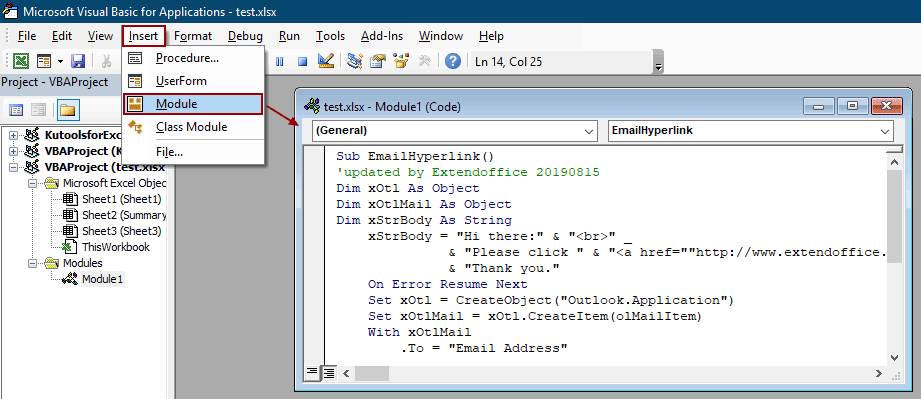
3. 코드 편집을 마친 후 F5를 눌러 실행하세요. 그러면 Outlook에서 새 이메일 창이 열리며, 지정된 필드와 본문에 하이퍼링크가 포함된 상태로 미리 채워집니다. 메시지를 검토하고 보내기를 클릭하여 전송하세요.
팁: Outlook에서 보안 프롬프트가 나타나면 코드를 통해 이메일을 보낼 수 있는 권한이 있는지, 그리고 매크로 보안 설정이 실행을 허용하는지 확인하세요. 최상의 결과를 위해 더 큰 청중에게 자동화하기 전에 샘플 메시지로 항상 테스트하세요.
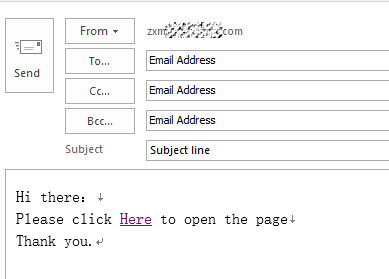
장점: 사용자 정의가 가능한 서식 있는 HTML 이메일을 지원하며, 하이퍼링크가 포함되고 자동 전송이 가능합니다. 자동화는 반복적이거나 대량의 메시지에 시간을 크게 절약할 수 있습니다.
단점: Outlook이 필요하며 매크로 보안 조정이 필요할 수 있습니다. VBA에 익숙하지 않은 사용자에게는 적합하지 않습니다.
Excel의 HYPERLINK 수식을 사용하여 mailto 하이퍼링크 생성하기
이 접근법은 Excel의 HYPERLINK 함수를 사용하여 워크시트 내 클릭 가능한 링크를 만듭니다. 이러한 링크를 클릭하면 기본 이메일 클라이언트(예: Outlook 또는 Mail)가 열리며, 미리 채워진 메시지를 작성할 수 있습니다. 이 방법을 사용하면 수신자, 제목, 본문 내용, 추가 링크까지 미리 정의할 수 있어 메시지 작성에 신속하게 시작할 수 있지만, 전송은 여전히 사용자가 수동으로 개입해야 합니다.
다른 사람들이 사용할 수 있도록 템플릿 링크를 제공하거나 자동화 없이 반복적인 이메일 작업을 간소화하려는 경우에 적합합니다. 이 접근법을 워크시트 데이터와 결합하여 다양한 사용자별로 동적 이메일 템플릿을 만들 수 있습니다.
1. mailto 하이퍼링크를 배치할 셀을 선택합니다. 예를 들어 B2입니다.
=HYPERLINK("mailto:someone@example.com?subject=Test Subject&body=Please review this link: https://www.example.com","Send Email")2. 수식을 입력한 후 Enter를 누르면 해당 셀이 클릭 가능한 링크로 바뀝니다. 링크를 클릭하면 To, Subject, Body 필드가 수식 내용에 따라 미리 채워진 기본 메일 애플리케이션이 열립니다. 동적 메시지를 위해 셀 참조와 함께 수식을 더 수정할 수 있습니다.
- 예를 들어 A2의 값을 수신자로, B2의 값을 링크로 사용하려면:
=HYPERLINK("mailto:"&A2&"?subject=Hello&body=Please visit: "&B2, "Email User")
장점: 구현이 빠르고 프로그래밍이 필요 없으며 동적 콘텐츠를 지원합니다. 데이터 세트에 적용하거나 한 번에 많은 링크를 생성하는 데 유연합니다.
단점: 자동 전송은 지원하지 않음 — 사용자는 여전히 각 이메일을 수동으로 검토하고 전송해야 합니다. 이메일 본문 길이는 mailto 프로토콜에 의해 제한되며, 길거나 서식 있는 본문은 잘리거나 잘못 표시될 수 있습니다.

Kutools AI로 엑셀의 마법을 풀다
- 스마트 실행: 셀 작업 수행, 데이터 분석 및 차트 생성 - 간단한 명령어로 모든 것을 처리합니다.
- 사용자 정의 수식: 작업을 간소화하기 위한 맞춤형 수식을 생성합니다.
- VBA 코딩: 손쉽게 VBA 코드를 작성하고 실행합니다.
- 수식 해석: 복잡한 수식도 쉽게 이해할 수 있습니다.
- 텍스트 번역: 스프레드시트 내 언어 장벽을 허물어 보세요.
관련 기사
Excel에서 셀 값에 따라 자동으로 이메일 보내기
특정 Excel 셀 값에 따라 특정 수신자에게 Outlook을 통해 이메일을 보내려고 한다고 가정해 봅시다. 예를 들어, 워크시트의 D7 셀 값이 200보다 크면 자동으로 이메일이 생성됩니다. 이 기사에서는 이 문제를 빠르게 해결하기 위한 VBA 방법을 소개합니다.
Excel에서 버튼을 클릭했을 때 이메일 보내기
Excel 워크시트에서 버튼을 클릭하여 Outlook을 통해 이메일을 보내야 한다고 가정해 봅시다. 어떻게 해야 할까요? 이 기사에서는 이를 달성하기 위한 VBA 방법을 자세히 소개합니다.
Excel에서 마감일이 도래했을 때 이메일 보내기
열 C의 마감일이 7일 이하로 남았다고 가정합니다(현재 날짜는 2017/9/13). 이때 열 A에 명시된 특정 수신자에게 열 B에 명시된 특정 내용으로 이메일 알림을 보냅니다. 이를 어떻게 달성할 수 있을까요? 이 기사에 소개된 방법이 도움이 될 것입니다.
최고의 오피스 생산성 도구
| 🤖 | Kutools AI 도우미: 데이터 분석에 혁신을 가져옵니다. 방법: 지능형 실행 | 코드 생성 | 사용자 정의 수식 생성 | 데이터 분석 및 차트 생성 | Kutools Functions 호출… |
| 인기 기능: 중복 찾기, 강조 또는 중복 표시 | 빈 행 삭제 | 데이터 손실 없이 열 또는 셀 병합 | 반올림(수식 없이) ... | |
| 슈퍼 LOOKUP: 다중 조건 VLOOKUP | 다중 값 VLOOKUP | 다중 시트 조회 | 퍼지 매치 .... | |
| 고급 드롭다운 목록: 드롭다운 목록 빠르게 생성 | 종속 드롭다운 목록 | 다중 선택 드롭다운 목록 .... | |
| 열 관리자: 지정한 수의 열 추가 | 열 이동 | 숨겨진 열의 표시 상태 전환 | 범위 및 열 비교 ... | |
| 추천 기능: 그리드 포커스 | 디자인 보기 | 향상된 수식 표시줄 | 통합 문서 & 시트 관리자 | 자동 텍스트 라이브러리 | 날짜 선택기 | 데이터 병합 | 셀 암호화/해독 | 목록으로 이메일 보내기 | 슈퍼 필터 | 특수 필터(굵게/이탤릭/취소선 필터 등) ... | |
| 15대 주요 도구 세트: 12 가지 텍스트 도구(텍스트 추가, 특정 문자 삭제, ...) | 50+ 종류의 차트(간트 차트, ...) | 40+ 실용적 수식(생일을 기반으로 나이 계산, ...) | 19 가지 삽입 도구(QR 코드 삽입, 경로에서 그림 삽입, ...) | 12 가지 변환 도구(단어로 변환하기, 통화 변환, ...) | 7 가지 병합 & 분할 도구(고급 행 병합, 셀 분할, ...) | ... 등 다양 |
Kutools for Excel과 함께 엑셀 능력을 한 단계 끌어 올리고, 이전에 없던 효율성을 경험하세요. Kutools for Excel은300개 이상의 고급 기능으로 생산성을 높이고 저장 시간을 단축합니다. 가장 필요한 기능을 바로 확인하려면 여기를 클릭하세요...
Office Tab은 Office에 탭 인터페이스를 제공하여 작업을 더욱 간편하게 만듭니다
- Word, Excel, PowerPoint에서 탭 편집 및 읽기를 활성화합니다.
- 새 창 대신 같은 창의 새로운 탭에서 여러 파일을 열고 생성할 수 있습니다.
- 생산성이50% 증가하며, 매일 수백 번의 마우스 클릭을 줄여줍니다!
모든 Kutools 추가 기능. 한 번에 설치
Kutools for Office 제품군은 Excel, Word, Outlook, PowerPoint용 추가 기능과 Office Tab Pro를 한 번에 제공하여 Office 앱을 활용하는 팀에 최적입니다.
- 올인원 제품군 — Excel, Word, Outlook, PowerPoint 추가 기능 + Office Tab Pro
- 설치 한 번, 라이선스 한 번 — 몇 분 만에 손쉽게 설정(MSI 지원)
- 함께 사용할 때 더욱 효율적 — Office 앱 간 생산성 향상
- 30일 모든 기능 사용 가능 — 회원가입/카드 불필요
- 최고의 가성비 — 개별 추가 기능 구매 대비 절약